TeamViewer – платформа, обеспечивающая удаленный доступ и контроль за системами Linux, Mac, Windows. Универсальную программу можно установить на любой гаджет (персональный компьютер, ноутбук, смартфон или планшет). Благодаря мобильному приложению можно следить за «подшефными» устройствами из любой страны. Тим Вивер для Андроид — удобная программа, позволяющая вести бизнес дистанционно.
Скачать Teamviewer для Android
Особенности платформы
Соединение смартфона через TeamViewer с персональным компьютером, планшетом или ноутбуком устанавливается за 5-10 секунд. В сравнении с другими приложениями, программа имеет ряд особенностей:
- защищенный протокол соединения;
- возможность прослушивания аудиофайлов и видео в реальном времени;
- соединение нескольких устройств одновременно;
- наличие функции «встроенная клавиатура»;
- возможность передачи данных от управляющего устройства к управляемому, и наоборот;
- возможность управления программой при помощи жестов;
- обход прокси-серверов и заблокированных брандмауэров.
Благодаря TeamViewer, установленному на Android, можно получить доступ к сетевому компьютеру и посмотреть на нем приложения, документы и иные файлы. Важным преимуществом программы считают возможность администрирования ПК и дистанционного обслуживания серверов.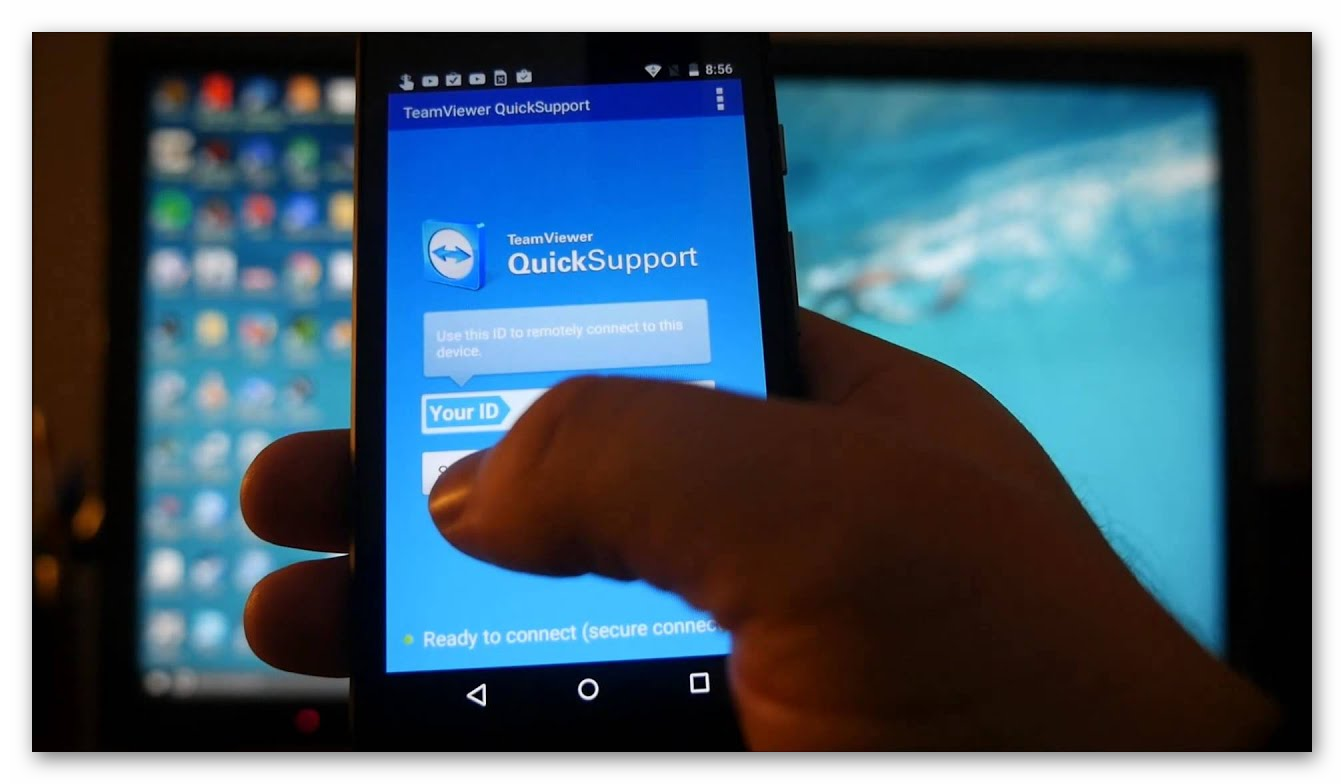
Как скачать программу
Устанавливать платформу на смартфон на базе Андроид нужно только с проверенных источников. Перед скачиванием необходимо перейти на официальный сайт компании и ознакомиться с Политикой конфиденциальности.
Алгоритм установки приложения на смартфон на базе Android:
- Открываем на телефоне в Google Play, при необходимости проходим процедуру авторизации.
- В строке поиска вводи TeamViewer.
- Переходим на страницу с подробной информацией и жмем на кнопку «Установить».
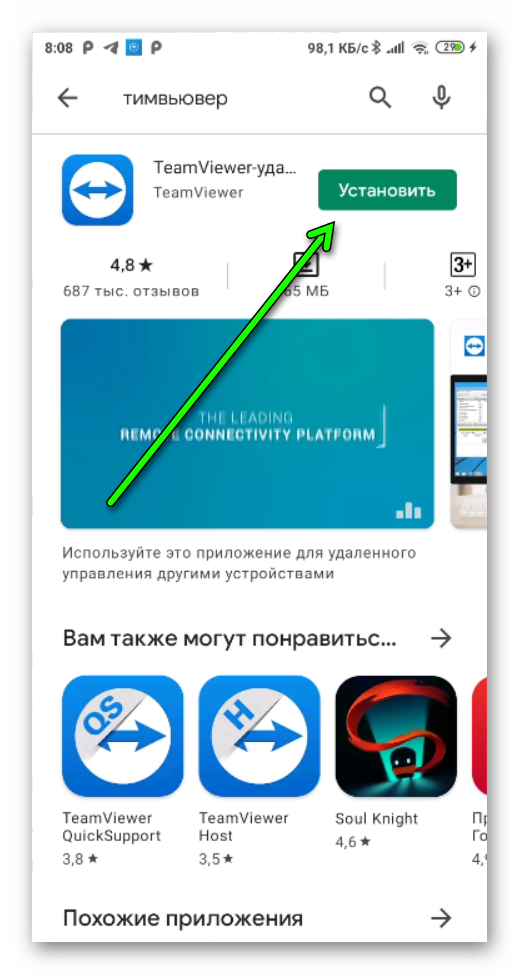
Устройство автоматически начнет загрузку. Подтверждать какие-либо действия на этом этапе не нужно. Приложение полностью безопасно, поэтому необязательно перед скачиванием отключать антивирус. Android-система самостоятельно распакует apk-файл.
Как пользоваться программой
Чтобы начать пользование платформой, нужно выполнить несколько простых действий. Сначала нужно пройти регистрацию, чтобы получить доступ ко всем основным функциям программы.
Алгоритм действий:
- Открываем установленное приложение TeamViewer.
- Переходим во вкладку «Компьютеры», расположенную снизу экрана.
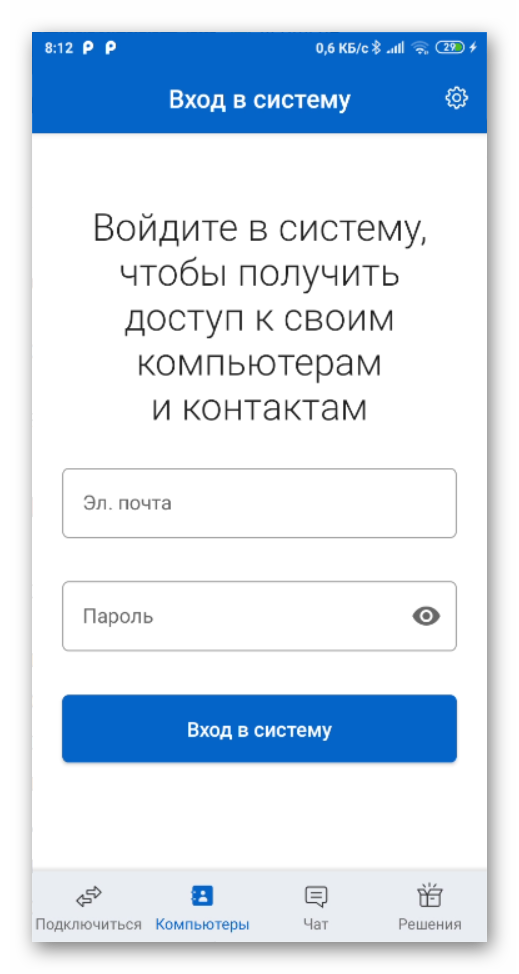
- Кликаем по соответствующему значку.
- Заполняем поля формы, указав имя, почту и уникальный пароль.
После завершения регистрации необходимо подтвердить аккаунт. На электронный адрес придет письмо от технической поддержки TeamViewer. Его нужно открыть, пролистать страницу вниз и нажать на кнопку «Подтвердить учетную запись».
Беседы с коллегами и друзьями можно вести прямо в приложении. Для этого достаточно:
- Перейти во вкладку «Чат».
- Выбрать нужный контакт из списка.
- Написать ему сообщение.
Мессенджер работает быстро, поэтому обмениваться бесплатными сообщениями можно в режиме реального времени.
Чтобы добавить в локальную сеть ПК или любое другое устройство, нужно:
- Перейти во вкладку «Контакты и компьютеры»
- Нажать на кнопку с изображением плюса «+».
В этом же разделе можно создавать целые группы пользователей.
Дополнительные функции
Чтобы пользование платформой стало еще удобнее, нужно установить на смартфон дополнительное обновление. Искать его отдельно в Google Play нет необходимости. Можно просто перейти во вкладку «Решения» выбрать из списка:
- Blizz;
- TeamViewer Host;
- QuickSupport;
- LifeAR.
Устанавливаются приложения за несколько секунд. Оформлять лицензию перед скачиванием не нужно.
Blizz
При помощи приложения клиент TeamViewer может создавать безопасные видеоконференции в любое время и из любой страны. Алгоритм установки:
- Открываем TeamViewer.
- Переходим в раздел «Решения»
- В блоке дополнения Blizz жмем кнопку «Установить».
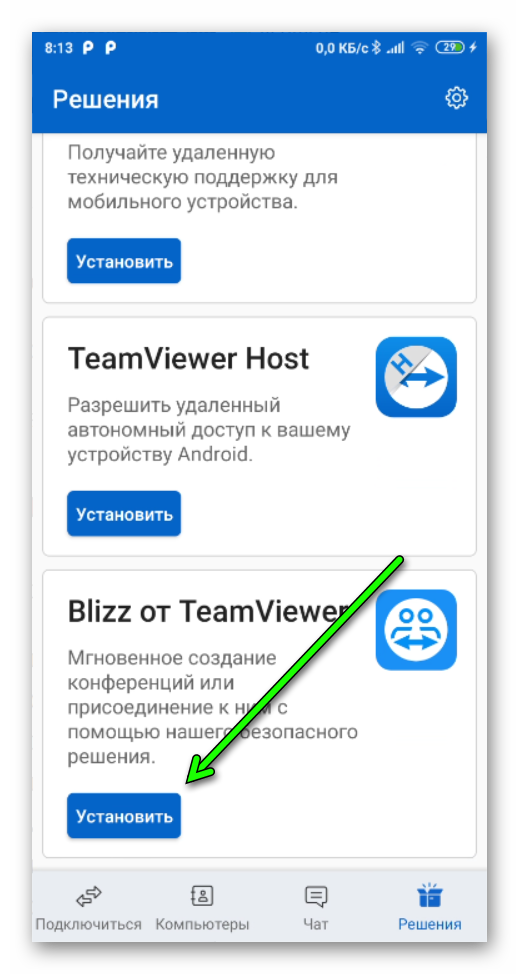
- подтвердить установку.
Клиент автоматически перебросит в Google Play, где он должен подтвердить установку дополнительного приложения. После распаковки можно приступать к созданию конференции. Клиент через вкладку «Контакты» добавляет в список пользователей и подтверждает действие.
TeamViewer Host
Эта платформа обеспечивает удаленный доступ к любым гаджетам на базе Android. Вес утилиты — 36 МБ. Установка стандартная (как в инструкции к Blizz). Перед активацией функции «Удаленное управление» клиент должен ознакомиться с Политикой конфиденциальности. Согласие подтверждается установкой галочки напротив «Внимательно ознакомлен». 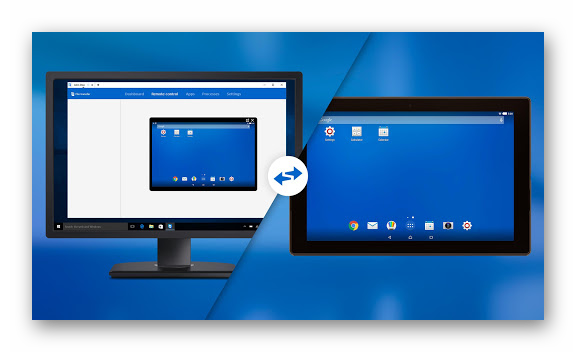
Затем нужно привязать устройство к аккаунту. Для этого достаточно ввести логин, пароль и нажать на кнопку «Связать устройство». Для привязки нужно дополнительно подтвердить аккаунт через электронную почту. В письме от команды TeamViewer будет ссылка, по которой нужно перейти. Благодаря приложению клиент сможет удаленно контролировать работу ПК и смартфонов, соединенных друг с другом локальной сетью.
QuickSupport
Приложение обеспечивает клиенту круглосуточную связь с другими пользователями. Устанавливают его с Google Play по стандартной схеме, описанной выше. Перед тем, как начать пользоваться платформой нужно согласиться с Пользовательским соглашением. Система автоматически сгенерирует 9-значный ID-код. Поделиться им можно несколькими способами:
- через смс-сервис;
- по электронной почте;
- через Bluetooth;
- через Whatsapp, Viber и другие социальные сети.
ID-код всегда можно посмотреть в «Настройках».
LifeAR
Это приложение позволяет клиенту в любое время совершать видео-звонки. Установка и распаковка приложения стандартные. Клиент должен подтвердить согласие с Политикой конфиденциальности. При регистрации необходимо ввести действующий номер телефона. В смс-сообщении придет код, который необходимо ввести в соответствующее поле. Для совершения видео-звонка достаточно выбрать нужного пользователя из списка во вкладке «Контакты».
Лицензии
Вышеперечисленные опции доступны пользователям с лицензией Free. Чтобы расширить возможности можно приобрести:
- Business-тариф. Стоимость годовой подписки — 358,8 €. Клиенту будет доступно подключение 1 канала единовременно (до 200 пользователей включительно). Владелец аккаунта может рассчитывать на круглосуточную консультацию сотрудников технической поддержки (номер можно посмотреть на на официальном сайте). В тариф включен межплатформенный доступ. Клиенту выдается электронная печать, которую можно при необходимости распечатать на бланке.
- Premium-тариф. Годовая подписка клиенту обойдется в 718,8 €. Одновременно можно подключить до 5 каналов (300 пользователей одновременно). Обмен файлами происходит мгновенно. Техническая поддержка проконсультирует клиента в любое удобное для него время по телефону. Система автоматически генерирует отчеты о посещении конференций пользователями. Они приходят на электронную почту.
- Corporate-тариф. Цена годовой подписки — 1558, 8 €. Это наиболее выгодный вариант для корпоративных компаний. Владелец одновременно может создать до 10 каналов (500 пользователей включительно). Ему будет доступна информация о межплатформенном доступе, отчетах и иных интеграциях.
Клиент может в любой момент расторгнуть договор с компанией. Для этого ему необходимо обратиться в техподдержку.
Подводим итоги
TeamViewer полноценно функционирует на смартфонах Android. Сложностей со скачиванием и установкой приложения у пользователей не возникнет. Интерфейс площадки интуитивно понятен. Сумма лицензии списывается одним платежом.


![ZHurnal-podklyuchenij-TeamViewer[1]](https://sergoot.ru/wp-content/uploads/2022/07/ZHurnal-podklyuchenij-TeamViewer1.png)
![Partner-otklonil-vash-zapros-podklyucheniya-v-TeamViewer[1]](https://sergoot.ru/wp-content/uploads/2022/07/Partner-otklonil-vash-zapros-podklyucheniya-v-TeamViewer1.png)
![Kak-podklyuchitsya-k-telefonu-cherez-TeamViewer[1]](https://sergoot.ru/wp-content/uploads/2022/03/Kak-podklyuchitsya-k-telefonu-cherez-TeamViewer1.png)
![Kak-v-TeamViewer-sdelat-postoyannyj-parol[1]](https://sergoot.ru/wp-content/uploads/2022/03/Kak-v-TeamViewer-sdelat-postoyannyj-parol1.png)